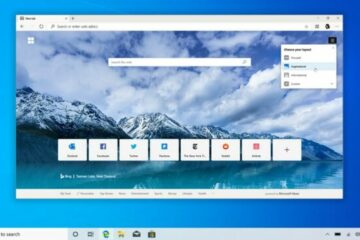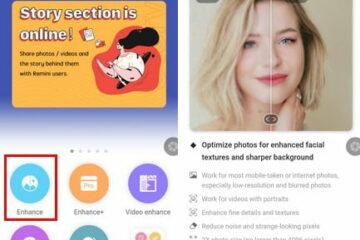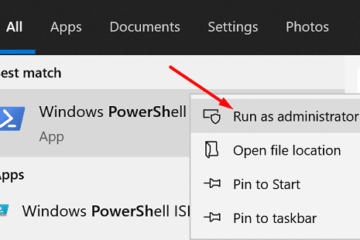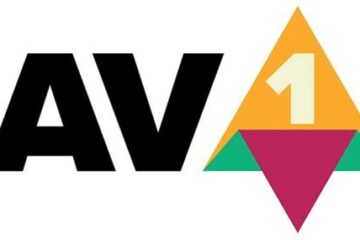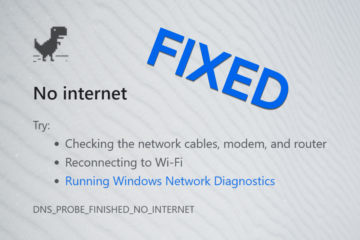IT Info
การอัปเดต Windows 10 พฤษภาคม 2564 เป็นการอัปเดตฟีเจอร์ที่น้อยที่สุด: มีอะไรใหม่ใน 21H1
ในที่สุด Windows 10 ก็ได้รับการตั้งค่าให้ได้รับการอัปเดตที่สำคัญครั้งแรกของปี แต่การอัปเดต 21H1 ที่รอคอยมากดูเหมือนจะเป็นหนึ่งในการอัปเดตที่เล็กที่สุดในแง่ของคุณสมบัติใหม่ ในที่สุด Microsoft ได้ให้ชื่อที่ไม่ใช่ทางเทคนิคซึ่งปัจจุบันเรียกว่า การอัปเดต Windows 10 พฤษภาคม 2021-ค่อนข้างเป็นไปไม่ได้ นอกจากนี้ บริษัท ยังได้ยืนยันรายการคุณสมบัติใหม่ที่การอัปเดตจะนำมาสู่ตารางสำหรับผู้ใช้และรายการหลังนี้เป็นรายการที่บางเฉียบ แต่น่าผิดหวังในครั้งนี้ คุณลักษณะที่มีจำนวนน้อยคือคุณลักษณะการพาดหัวที่ใหญ่ที่สุดของการอัปเดต Windows 10 21H1 คือการรองรับกล้องภายนอกในการปลดล็อกพีซี รายการคีย์ทั้งหมด คุณลักษณะใหม่ ๆ ที่ผู้ใช้จะได้เห็นไม่ว่าทางใดก็ทางหนึ่ง ได้แก่ ความสามารถในการรวมเว็บแคมภายนอกสำหรับ Windows Hello แม้ว่าจะมีเว็บแคมภายในอยู่ก็ตาม ซึ่งจะขยายขอบเขตของการปลดล็อกด้วยใบหน้าสำหรับผู้ใช้แล็ปท็อป Windows 10 การอัปเดตหลักครั้งที่สองนำการปรับปรุงประสิทธิภาพของ Windows Defender Application Guard ซึ่งจะปรับระยะเวลาที่เครื่องมือใช้ในการสแกนเอกสารให้เหมาะสม-ด้วยเหตุนี้จึงทำให้ประสิทธิภาพดั้งเดิมของระบบปฏิบัติการราบรื่นยิ่งขึ้น นอกจากนี้ยังมีการอัปเดตประสิทธิภาพที่ละเอียดยิ่งขึ้นซึ่งปรับปรุงความเสถียรโดยรวมและเวลาในการตอบสนองของการซิงโครไนซ์ในกรณีของการทำงานระยะไกล ในที่สุด Microsoft ยังได้เปิดตัววิดเจ็ต’ข่าวสารและความสนใจ’บนทาสก์บาร์ของ Windows 10 เพื่อให้ผู้ใช้สามารถเข้าถึงข้อเสนอเนื้อหาต่างๆได้ง่ายขึ้นผ่านบริการของ Microsoft Read more…